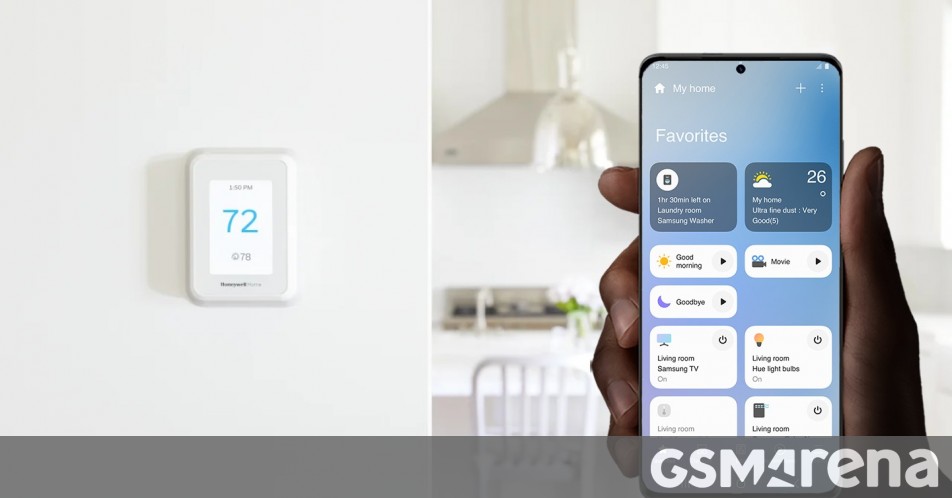Cómo crear y cambiar espacios de trabajo en Linux Mint

Los espacios de trabajo son una forma agradable y elegante de organizar su trabajo.
Suponga que tiene muchas aplicaciones abiertas. Su barra de tareas estará abarrotada y puede ser difícil encontrarla o moverse entre diferentes programas.
Los espacios de trabajo son útiles en esta situación. Puede agrupar aplicaciones en diferentes espacios de trabajo. Entonces, digamos que tiene muchas aplicaciones abiertas relacionadas con la programación. Y también estás trabajando en la documentación.
Puede organizarlos en espacios de trabajo separados. Haga clic y arrastre la ventana de una aplicación y debería mostrar la opción para mover la aplicación a un espacio de trabajo diferente.
Esto facilitará su trabajo de una manera más organizada y le ahorrará tiempo y frustraciones.
¿Suena bien? Déjame mostrarte cómo crear espacios de trabajo en Linux Mint con parte inferior de la pierna y cambiar entre ellos.
Crear nuevos espacios de trabajo
Crear o acceder a un espacio de trabajo en Linux Mint es fácil. Solo presiona CTRL + ALT+ UP. Mostrará una pantalla como la siguiente.
Simplemente haga clic en el signo + en el lado derecho para agregar un nuevo espacio de trabajo que no sea el predeterminado 4.
Los espacios de trabajo en Linux Mint son persistentes. Una vez creados, estos espacios de trabajo siempre estarán allí, incluso después del próximo lanzamiento.
Cambiar entre espacios de trabajo
Hay dos formas de acceder a los espacios de trabajo y cambiar entre ellos.
- Use Ctrl+Alt+Flecha arriba y muestre todos los espacios de trabajo y luego muévase entre ellos usando la tecla de flecha o el mouse mismo.
- Use la esquina activa y mueva el mouse en la esquina superior izquierda.
De forma predeterminada, la función Hot Corner está deshabilitada en las versiones más recientes de Linux Mint.
Para permitir que Hot Corner cambie entre espacios de trabajo, debe ir a la configuración del sistema y seleccionar esquinas calientes opción.
Ahora active el interruptor de palanca de la esquina superior izquierda. De forma predeterminada, esta esquina está dedicada a mostrar todo el espacio de trabajo (también puede cambiar eso).
Ahora puede acceder a la cuadrícula del espacio de trabajo pasando el cursor sobre la esquina superior izquierda.
Además, si lo deseas, puedes añadir nuevos espacios de trabajo pulsando el botón + símbolo de la derecha. O cambie el nombre de los espacios de trabajo existentes haciendo clic en el nombre según sus necesidades.
Eliminar un espacio de trabajo
De hecho, puede crear varios espacios de trabajo haciendo clic en el signo +. Si desea eliminar un espacio de trabajo, haga clic en el botón X firme en la esquina superior derecha de un espacio de trabajo mientras se desplaza sobre él.
Espero que esta publicación rápida lo haya ayudado a crear un espacio de trabajo en Linux Mint. ¿Usas los espacios de trabajo con frecuencia? Háganos saber sus pensamientos sobre los espacios de trabajo. Mientras tanto, también puede consultar una publicación en cosas que hacer después de instalar linux mint 20.